一些朋友还不熟悉win7电脑,也不知道更新无线网卡驱动的操作,下面就带大家一起来看看win7电脑更新无线网卡驱动的操作步骤。
win7电脑更新无线网卡驱动的操作步骤

1.右键点击电脑桌面的计算机,选择管理,打开计算机管理窗口。如图所示:
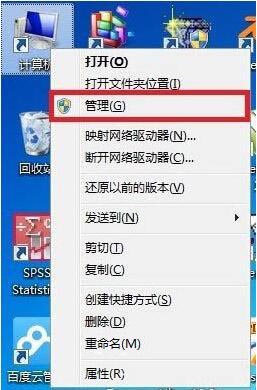
2.在计算机管理窗口中,选择设备管理,在右边的设备管理中选择网络适配器,这样便可以看到电脑中所装的关于网络的驱动了,wirless network adapter便是无线网卡驱动。如图所示:
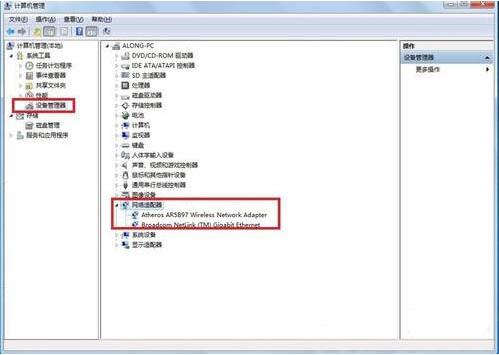
3.选择此驱动,右键点击,可以看到更新驱动程序软件,点击即可联网更新驱动了。如图所示:
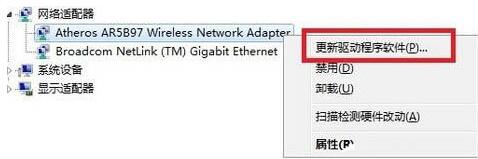
还不了解win7电脑更新无线网卡驱动的操作步骤的朋友们,不要错过小编带来的这篇文章哦。




